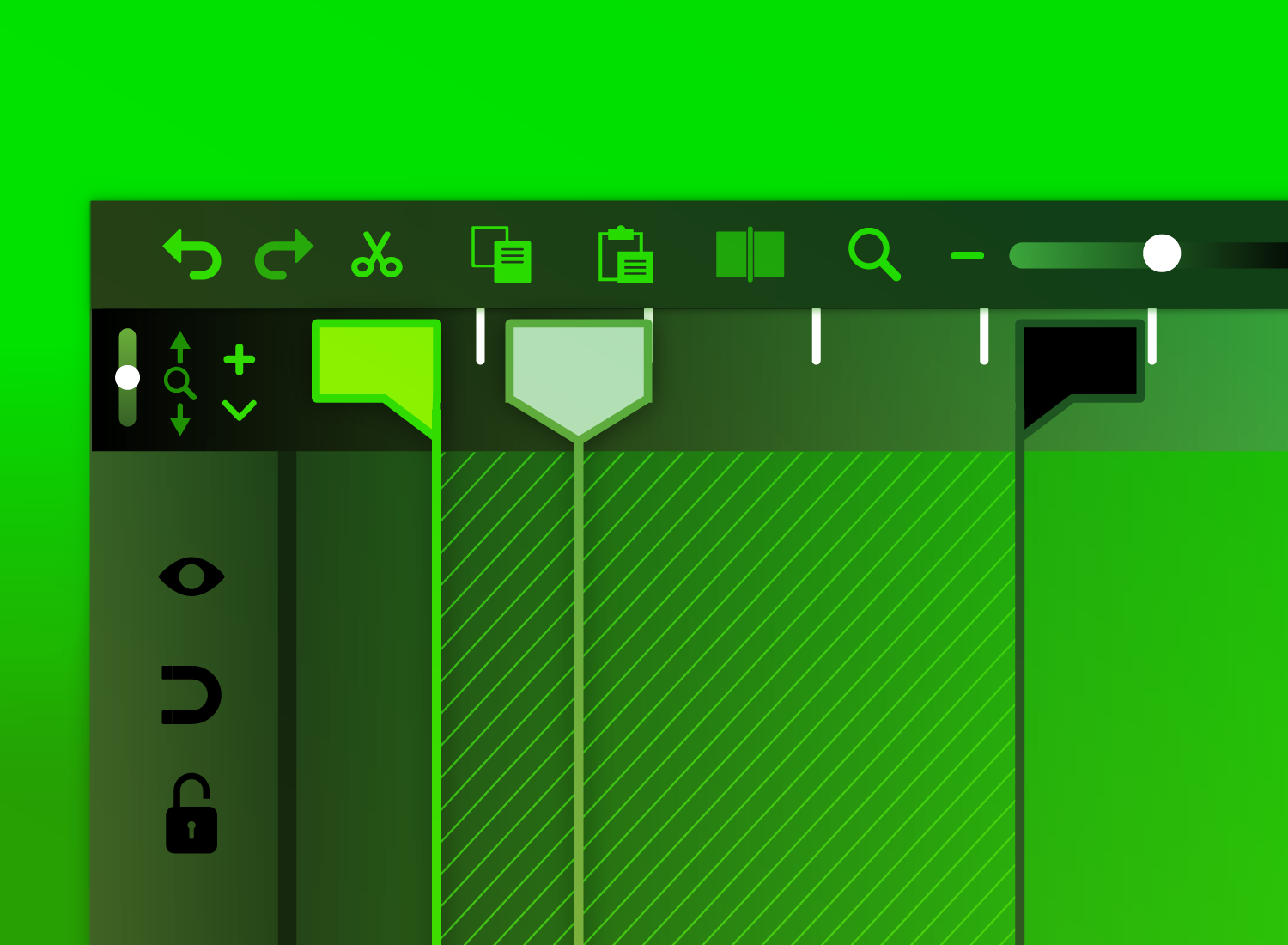Si sigues las prácticas recomendadas de grabación de vídeos, probablemente pongas la cámara en marcha antes de que comience la acción para evitar perder partes de la toma que puedas necesitar más tarde.
Sin embargo, los primeros cinco segundos de un vídeo son los que atraen a los espectadores y los convencen de que se queden a verlo. Esto significa que, para que el vídeo empiece rápidamente y evitar así perder la atención de la audiencia, es fundamental que elimines el material sobrante del principio de la grabación.
Quitar las partes sobrantes del principio (y el final) de una grabación se denomina «cortar», y es una práctica básica de la edición de vídeo. Cortar tus vídeos de forma estratégica te permite eliminar todo lo innecesario y dejar únicamente el contenido que realmente le interesa a tu audiencia. Sigue leyendo para aprender cómo cortar un vídeo con Snagit y Camtasia.
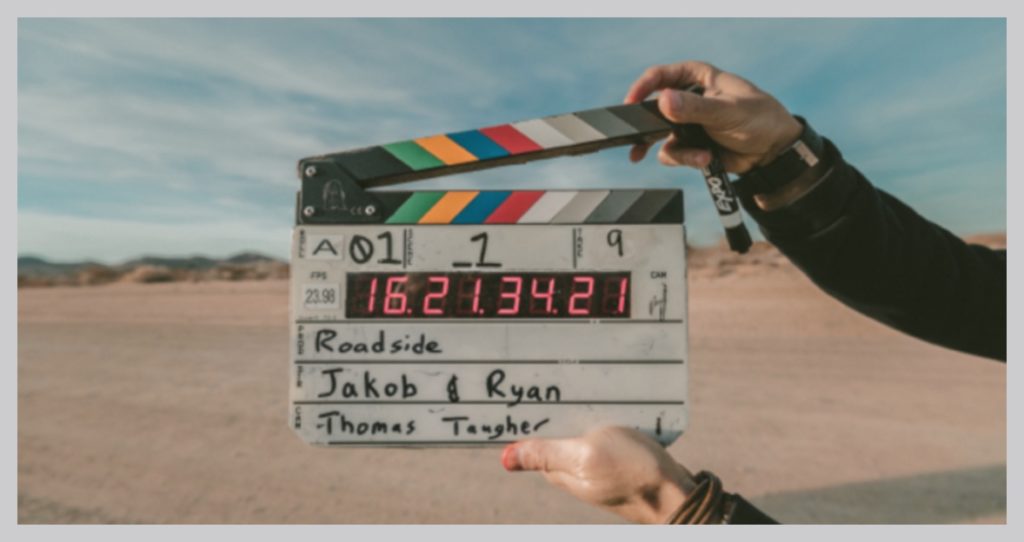
¿Cuál es la diferencia entre cortar, dividir y recortar?
Como hemos dicho, cortar suele referirse a eliminar partes del vídeo, especialmente al principio o el final. Sin embargo, existen muchas otras formas de editar vídeos, entre ellas, dividir y recortar, dos técnicas que pueden confundirse con cortar.
Dividir se refiere a separar el vídeo en dos partes. Esta técnica de edición sirve para colocar una transición entre dos secciones, pero también para facilitar la edición de grabaciones muy largas, ya que al dividir el material en diferentes secciones se puede trabajar con ellas por separado.
Recortar consiste en ajustar los bordes de una imagen o un vídeo eliminando material en los márgenes. Esto te permite, por ejemplo, eliminar un área específica de la grabación que no te interesa que se vea.
Cortar, recortar y dividir son tres técnicas estupendas que necesitas dominar para la edición de vídeo.
¿Cómo cortar vídeos rápidamente?
Los pasos a seguir para cortar un vídeo pueden variar dependiendo de la herramienta que utilices. Sin embargo, los fundamentos son los mismos. En este artículo, te mostraremos cómo hacerlo con Snagit y Camtasia.
¿Cómo cortar un vídeo con Snagit?
Snagit es un programa de captura y grabación de pantalla con un práctico editor de imagen que permite, entre otras cosas, cortar rápidamente partes de un vídeo. Puedes hacerlo en cuatro sencillos pasos.
Paso 1: Graba o abre un vídeo en Snagit
Si realizas la grabación de pantalla con Snagit, esta se abrirá automáticamente en el editor cuando hayas terminado. Para editar una grabación existente, ve a Archivo, haz clic en Abrir y busca el vídeo en tu ordenador.
Paso 2: Selecciona la parte del vídeo que quieras cortar
Mueve hacia dentro y hacia fuera los marcadores verde y rojo del cabezal de reproducción para seleccionar la parte del vídeo que deseas cortar.

Paso 3: Haz clic en Cortar para eliminar la parte seleccionada
Haz clic en el botón Cortar para eliminar la parte del vídeo que hayas seleccionado. Snagit introducirá una marca amarilla en la línea de tiempo para indicar dónde se ha cortado una parte del vídeo.

Paso 4: Guarda el vídeo
Guarda el vídeo que hayas cortado. Si quieres conservar el original, elige la opción Guardar como y guarda el nuevo vídeo con un nombre de archivo distinto.
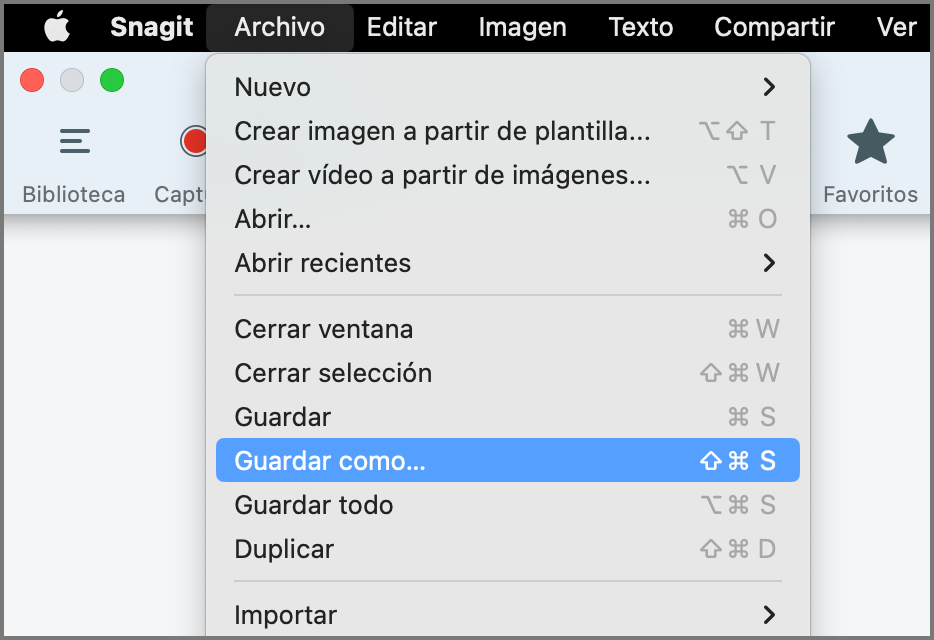
Corta tus vídeos con Snagit
Descarga una prueba gratuita de Snagit y empieza a cortar tus vídeos.
Descargar¿Cómo cortar un vídeo con Camtasia?
También puedes cortar vídeos fácilmente con un software de edición de vídeo como Camtasia. A diferencia de Snagit, Camtasia te permite cortar por separado los archivos de vídeo y audio, y ofrece una gran variedad de herramientas con las que editar tus grabaciones.
Así es como puedes cortar un vídeo con Camtasia.
Paso 1: Importa o graba un vídeo y añádelo a la línea de tiempo
Añade la grabación al Contenedor de medios de Camtasia y luego haz clic y arrástrala a la línea de tiempo. Si has grabado el vídeo con Camtasia, aparecerá automáticamente en el Contenedor de medios
Paso 2: Utiliza las herramientas de edición para cortar el vídeo
Hay dos formas de cómo cortar un vídeo en Camtasia.
La primera es utilizando los marcadores verde y rojo del cabezal de reproducción en la línea de tiempo para seleccionar la parte del clip que quieras recortar y haciendo clic en icono de las tijeras para cortar la selección.
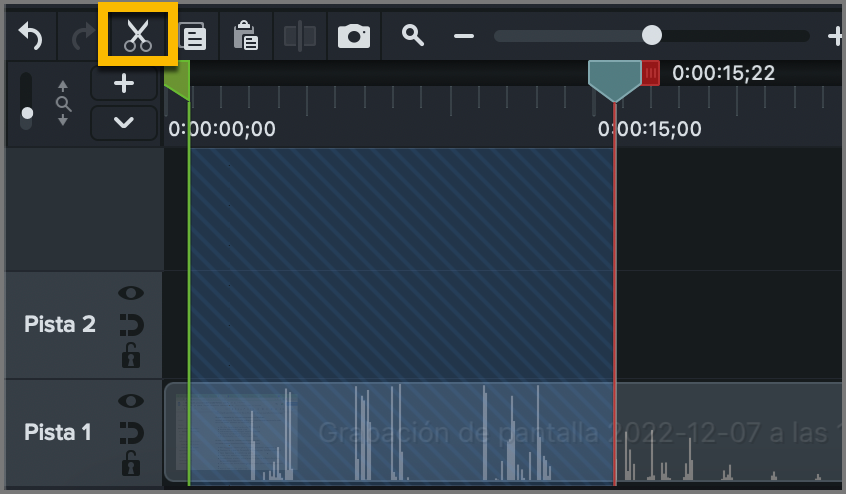
Al hacer clic en Cortar se elimina la selección, que se guarda temporalmente en el portapapeles por si deseas pegarla en otro lugar.
Si cortas demasiado, no te preocupes. La edición en Camtasia no es destructiva, así que siempre puedes deshacer la acción
La otra forma de cortar un vídeo en Camtasia es dividiéndolo y eliminando la parte que no deseas. Para ello, debes mover el cabezal de reproducción hasta el punto en el que deseas cortar el contenido y hacer clic en el icono de Dividir para separar el vídeo en dos partes. Hecho esto, puedes eliminar la parte que no necesitas o conservar ambas y cortar cada una de ellas por separado.
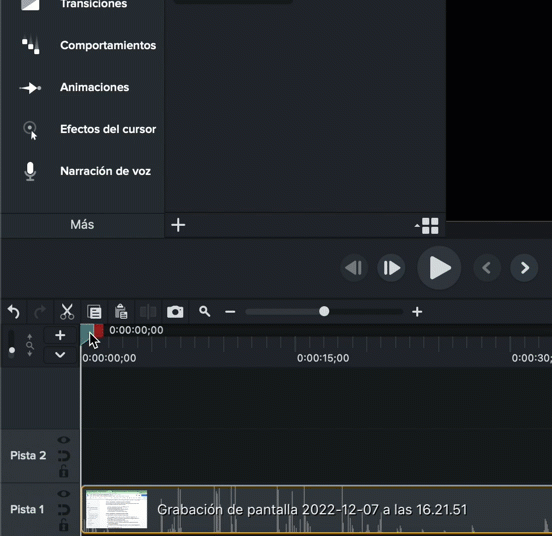
Corta tus vídeos con Camtasia
Descarga una prueba gratuita de Camtasia y empieza a cortar tus vídeos.
Descargar